วิธีซ่อมแซม WMI
หมายเหตุ: คุณสามารถชี้ที่คำสั่งในหน้าเว็บนี้เพื่อคลุมดำอัตโนมัติได้-
ดาวน์โหลดไฟล์ wmi.zip และแตกไฟล์

-
คลิกขวาไฟล์
wmi.bat
(สัญลักษณ์หน้าต่างฟันเฟือง) แล้วเลือก Run as administrator

- รอให้คำสั่งบนหน้าจอสีดำประมวลผลเสร็จสิ้น หรือหายไปจากจอ
-
รีสตาร์ทเครื่อง
หากการตรวจสอบ Origin กลับมาใช้งานได้ ไม่จำเป็นต้องทำขั้นตอนด้านล่างนี้อีกแล้ว - กดปุ่ม Start
-
พิมพ์
cmd
ให้ขึ้นคำว่า Command Prompt > คลิกขวาแล้วเลือก Run as administrator
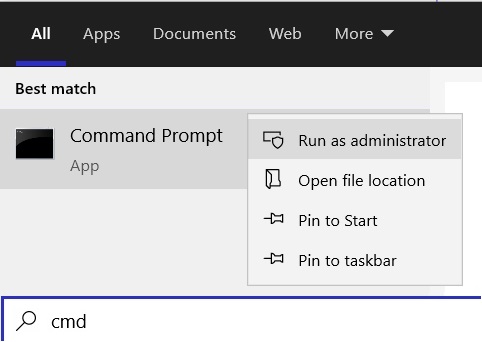
-
จะได้หน้าจอสีดำชื่อ Administrator: Command Prompt ขึ้นมา
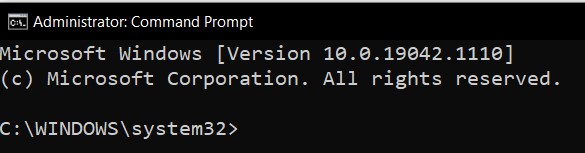
- ให้คัดลอก (Copy) คำสั่งนี้ แล้วคลิกขวาบนพื้นที่หน้าจอสีดำเพื่อวาง (Paste)
winmgmt /verifyrepository
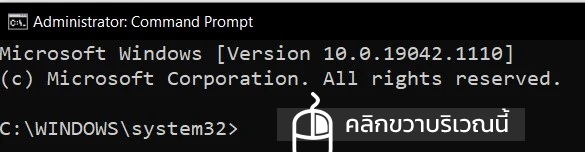
จากนั้นกดปุ่ม Enter ⏎
หากขึ้นข้อความว่าWMI repository is consistent

แปลว่าปัญหาเกิดที่จุดอื่น ไม่จำเป็นต้องทำขั้นตอนด้านล่างนี้อีกแล้ว - ให้คัดลอก (Copy) คำสั่งนี้ แล้วคลิกขวาบนพื้นที่หน้าจอสีดำเพื่อวาง (Paste) ย้อนไปดูรูปวิธีคลิกขวา
winmgmt /salvagerepository
จากนั้นกดปุ่ม Enter ⏎ - ให้คัดลอก (Copy) คำสั่งนี้ แล้วคลิกขวาบนพื้นที่หน้าจอสีดำเพื่อวาง (Paste) ย้อนไปดูรูปวิธีคลิกขวา
winmgmt /verifyrepository
จากนั้นกดปุ่ม Enter ⏎
หากขึ้นข้อความว่าWMI repository is consistent

แปลว่าปัญหาได้รับการแก้ไขแล้ว ไม่จำเป็นต้องทำขั้นตอนด้านล่างนี้อีก - ให้คัดลอก (Copy) คำสั่งนี้ แล้วคลิกขวาบนพื้นที่หน้าจอสีดำเพื่อวาง (Paste) ย้อนไปดูรูปวิธีคลิกขวา
winmgmt /resetrepository
จากนั้นกดปุ่ม Enter ⏎ -
ให้คัดลอก (Copy) คำสั่งต่อไปนี้ แล้วคลิกขวาบนพื้นที่หน้าจอสีดำเพื่อวาง (Paste) ทีละคำสั่ง ตามลำดับบน-ล่างให้ถูกต้อง
โดยหลังจากวางคำสั่งลงบนจอแล้ว ให้กดปุ่ม Enter ⏎ ตามทุกครั้งcd C:\Windows\System32\wbem
-
net stop winmgmt
* หากมีคำถามDo you want to continue...
ขึ้นมาแทรก ให้พิมพ์ y แล้วกดปุ่ม Enter ⏎ *
rename Repository Repository.old
rmdir Repository /S
net start winmgmt
-
tasklist
* คำสั่งนี้จะใช้เวลาพอสมควร ให้รอจนกว่าจะขึ้นให้พิมพ์คำสั่งได้อีกครั้ง *
for /f %s in ('dir /b *.mof *.mfl') do mofcomp %s